HP Pavilion 15-cc100レビュー
(*当サイトの記事にはアフィリエイト広告が含まれています)
Pavilion 15-cc100は15インチ液晶搭載ノート。HPのスタンダードノートに位置づけられていますが、デザイン面での底上げもなされており、非常にスタイリッシュな仕上がりになっています。

ここでは、Pavilion 15-cc100の特徴・スペック・使い勝手等について詳しく解説します。
*(2018/8追記)Pavilion 15-cc100の後継モデルとしてPavilion 15-cu0000が登場しました。質感の高いデザインは踏襲しつつ、Pavilion-cc100に比べてボディのコンパクト化/軽量化が図られています。詳しくは、Pavilion 15-cu0000詳細情報を参照してください。
→参考:HP Pavilion 15-cc100とPavilion 15-cu0000を比較
*(2018/8追記)Pavilion 15-cc100の後継モデルとしてPavilion 15-cu0000が登場しました。質感の高いデザインは踏襲しつつ、Pavilion-cc100に比べてボディのコンパクト化/軽量化が図られています。詳しくは、Pavilion 15-cu0000詳細情報を参照してください。
→参考:HP Pavilion 15-cc100とPavilion 15-cu0000を比較
目次
*ここに記載されているスペック・構成・価格は記事執筆時点のものです。最新情報については必ずHP Webサイトでご確認ください。レビュー機はメーカーの貸出機です。
1)質感の高いデザイン
Pavilion 15-cc100を手にして気づくのが、デザインの質感の高さ。

Pavilionシリーズは、HPのスタンダードノートに位置づけられており、これまではどちらかというてコストパフォーマンス重視の傾向があったのですが、Pavilion 15では、デザインが半端なくいい感じになっています。

光が当たったときの反射がすごく綺麗。

周辺部の丸みを帯びたデザインもすごくスタイリッシュ。

天板部分を触るとざらっとした仕上がりになっており、指紋や汚れはつきにくいですね。

こうして見ると高級な感じがしますよね。

キーボード面は、ヘアライン加工が施されたアルミウム素材を採用しています。
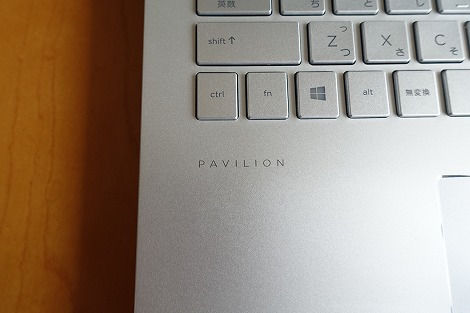
パームレスト部分の光沢がすごく美しい。

タッチパッドの周囲にはダイヤモンドカット加工が施されており、光が当たるとキラリと輝き、デザイン上のアクセントになっています。
Pavilion 15-cc100では、モダンゴールドとロイヤルブルーの2つのカラーリングを用意。

こちらはモダンゴールド。ちょっと高級感があります。

液晶を開くと、キーボードと周辺部もゴールドで統一されています。

こちらはロイヤルブルー。

キーボード周辺部はシルバー。

落ち着いた色合いです。

シルバーとブルーのツートンカラーがちょっとポップな感じになっています。

わきに抱えて持ってみるとこんな感じ。

24インチモニタの横に置いてみました。

重量は約2.17kg。A4ノートとしては標準的な重さです。

片手で持つのはちょっと厳しいかな。

厚みは約25mm(最厚部)。

つかみやすい厚さです。
2)リフトアップヒンジを採用

Pavilion 15-cc100ではリフトアップヒンジを採用。

液晶を開くと、ヒンジ部分が支えとなって、キーボードに傾きができる仕様になっています。
このおかげで、冷却効果を高めることができるほか、快適なタイピングが可能になります。
実際に使ってみると、少し傾きができるので、キー入力はしやすくなりますね。
実際に使ってみると、少し傾きができるので、キー入力はしやすくなりますね。
3)スペックをチェック
Pavilion 15-cc100の主なスペックは次のとおり。
| パッケージ | スタンダード | パフォーマンス |
| OS | Windows 10 Home | |
| 液晶 | 15.6型 (1920×1080) IPS 非光沢 |
|
| タッチパネル | × | |
| CPU | 第8世代インテル Core i5-8250U | 第8世代インテル Core i7-8550U |
| メモリ | 8GB | 8/16GB |
| ストレージ | 1TB HDD | 128GB SSD(SATA M.2接続)+1TB HDD |
| 光学ドライブ | DVDライター | |
| グラフィックス | インテルUHDグラフィックス | NVIDIA GeForce MX130 |
| バッテリ駆動時間 | 約7.5時間 | |
| インターフェイス | HDMI/USB3.1 Gen1×2/USB Type-C 3.1×1/LAN | |
| 寸法 | 約 379×252×22.5-25 mm | |
| 重量 | 2.17kg | |
スタンダードパッケージとパフォーマンスパッケージが用意されています。最大の特徴は第8世代インテルCore i5/i7プロセッサ搭載モデルを選択できる点。
| CPU | 第8世代インテル Core i5-8250U | 第8世代インテル Core i7-8550U |
| コアの数 | 4 | 4 |
| スレッドの数 | 8 | 8 |
| プロセッサー・ベース動作周波数 | 1.60GHz | 1.80GHz |
| ターボ・ブースト利用時の最大周波数 | 3.40GHz | 4.00GHz |
| キャッシュ | 6MB | 8MB |
コアが4つあるため、複数のタスクを並列処理する能力に長けています。
メモリは標準で8GBを搭載。スタンダードノートとしては十分な容量を確保しています。
ストレージはHDDのみの構成に加え、SSD+HDDのハイブリッド構成搭載モデルも選べます。
メモリは標準で8GBを搭載。スタンダードノートとしては十分な容量を確保しています。
ストレージはHDDのみの構成に加え、SSD+HDDのハイブリッド構成搭載モデルも選べます。
Pavilion 15-cc100のパフォーマンスをチェック
Pavilion 15-cc100のパフォーマンスをチェックしてみました。
レビューしたマシンの構成は次のとおり。
■スタンダードパッケージ
CPU:Core i5-8250U
メモリ:8GB
ストレージ:128GB SSD+1TB HDD
グラフィックス:インテルUHDグラフィックス
レビューしたマシンの構成は次のとおり。
■スタンダードパッケージ
CPU:Core i5-8250U
メモリ:8GB
ストレージ:128GB SSD+1TB HDD
グラフィックス:インテルUHDグラフィックス
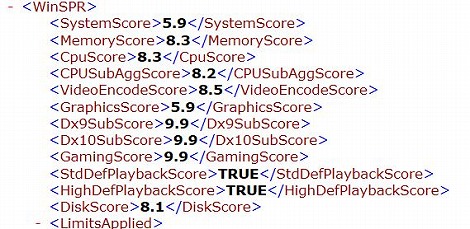
Windowsエクスペリエンスインデックスのスコア。
CPU:8.3
メモリ:8.3
ストレージ:8.1
グラフィックス:5.9
c000よりもスペックアップしているため、スコアも大幅に向上しています。
CPU:8.3
メモリ:8.3
ストレージ:8.1
グラフィックス:5.9
c000よりもスペックアップしているため、スコアも大幅に向上しています。
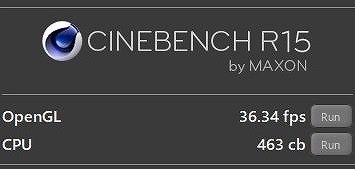
CINEBENCHベンチマークテストのスコア。
OpenGL(描画処理能力):36.34fps
CPU:463cb
OpenGL(描画処理能力):36.34fps
CPU:463cb
処理は快適で、Web閲覧/動画再生といった一般的なタスクでは、待たされるシーンはほとんどありません。
また、こうしたタスク実行時には、ファンの音も気にならず、静粛性は高い印象を受けました。また、底面部が熱くなりすぎることもありませんでした。
また、こうしたタスク実行時には、ファンの音も気にならず、静粛性は高い印象を受けました。また、底面部が熱くなりすぎることもありませんでした。

Pavilion 15-cc100には機内モードが用意されています。F12キーが機内モードの切替ボタンに割り当てられており、オン/オフを切り替えることが可能。

すぐに無線をオフにしたい場合に便利です。
4)優れたサウンド

BANG&OLUFSENのオーディオテクノロジーを採用しており、高音質のサウンドを楽しめます。

スピーカーはキーボードの上部に配置されています。この位置にスピーカーがあると、音が邪魔されず直接耳に届くのでいいですね。
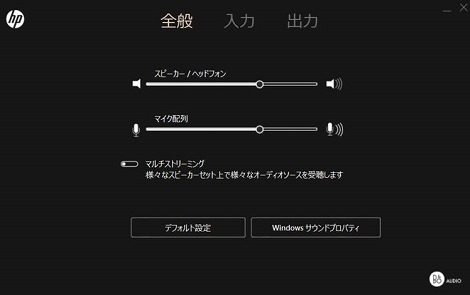
同梱されているソフトウェアを使って、サウンドを自分好みにカスタマイズできます。
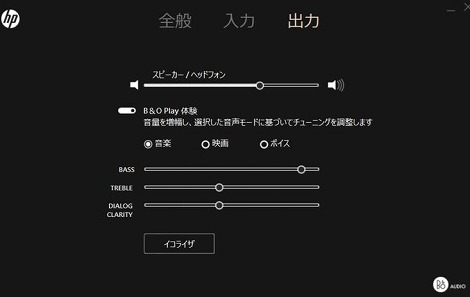
「音楽」、「映画」、「ボイス」を切り替えたり、
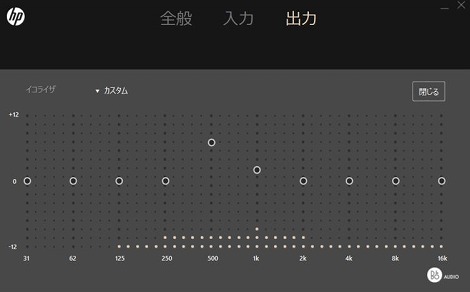
「イコライザ」ボタンを押して、細かくチューニングすることも可能。音にこだわる人のニーズを満たすことができます。
5)各パーツをチェック
次にPavilion 15-cc100の各パーツについて見ていきます。

液晶。15.6インチパネルを搭載。最大解像度は1920×1080ドットです。

非光沢パネルを採用しているため、映り込みが発生しにくく実用的です。
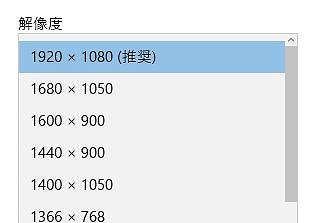
最大解像度はフルHD対応の1920×1080ドット。
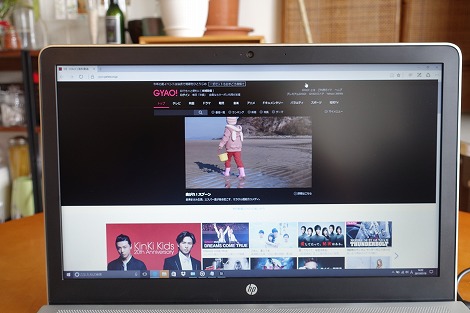
液晶の表示はすごく精細感が高くて綺麗。黒もしっかり表現できています。
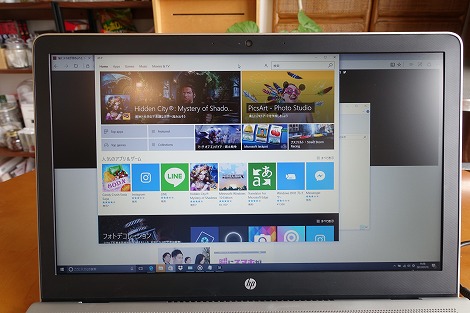
見ていて楽しいですね。
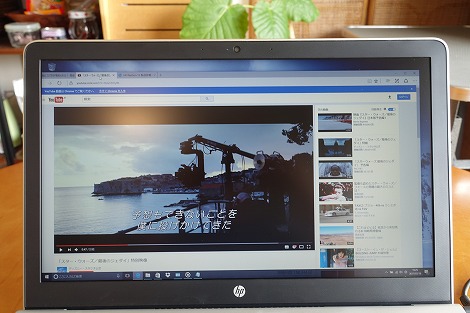
色の表示も鮮やかで映像も堪能できます。

キーボード。


テンキーを搭載しています。

キーピッチは十分な幅を確保しているので、入力操作していて窮屈さはありません。

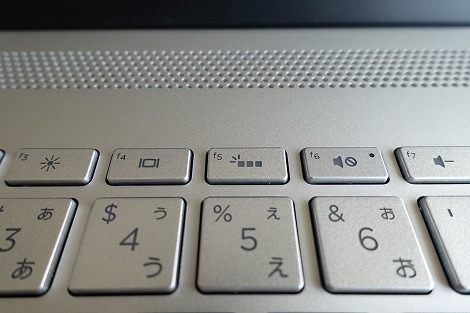
Pavilion 15-cc100のキーボードにはバックライトが装備されています。F5キーを押すことで、オン・オフを切り替えることができます。明るさの調整はできません。

バックライトを点灯させると、暗い環境でも快適なタイピングが可能。

キーの周囲だけでなく、キートップの文字も光るので、入力しやすいと思います。
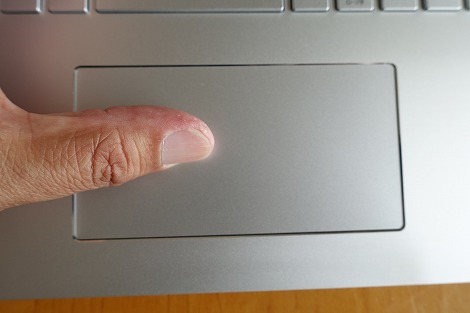
タッチパッドはクリックボタンが一体となったタイプを採用。タッチパッド部分/クリックボタン部分とも、反応は良好で、ストレスを感じることはありません。

パームレストは表面がさらさらしており、べとつかないので使いやすいです。
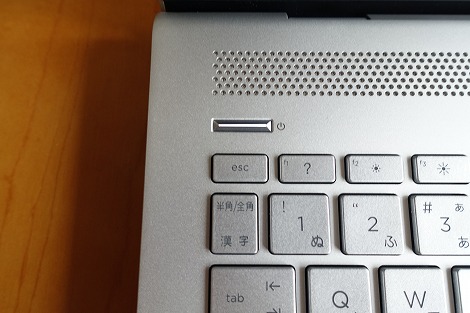
キーボードの左上には電源ボタンが配置されています。電源をオンにするとボタンが点灯します。

右側面部。ステータスライト、USB 3.1、SDカードスロット、光学ドライブ、電源端子が配置されています。

電源をオンにするとステータスライトが点灯し、マシンの状態を確認できます。

光学ドライブのトレイを引き出したところ。

電源ケーブルを接続してみました。L型コネクタを採用しているので、スペースをとらずにケーブルを接続可能。

左側面部。ヘッドホン端子、USB Type-C、USB 3.1、LAN端子、HDMI端子が配置されています。

LAN端子は、使用するときに開けるタイプです。

背面部。中央に通気孔が見えます。

中央上部には「Pavilion」が印字されています。

底面部。

通気孔が見えます。継ぎ目はなく、バッテリは内蔵されています。
6)同梱物をチェック
次にPavilion 15-cc100の同梱物をチェックします。

ACアダプタはコンパクトなつくり。

手の平に収まる大きさです。

厚みはこんな感じ。

ケーブルはちょっと太めです。

Pavilion 15-cc100では、コンセント部分のみのパーツも同梱されているので、持ち歩く際にはこのパーツを選べば軽量化できます。

ACアダプタ+コンセント部分のみの合計重量は287g。

ACアダプタ+電源ケーブルの重量は357g。コンセント部分のみのパーツを携帯すれば約70g軽量化できます。
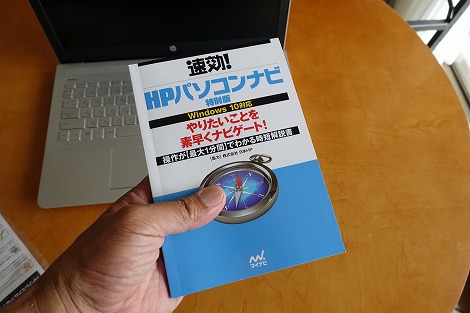
「HPパソコンナビ」というガイドブックも同梱されています。
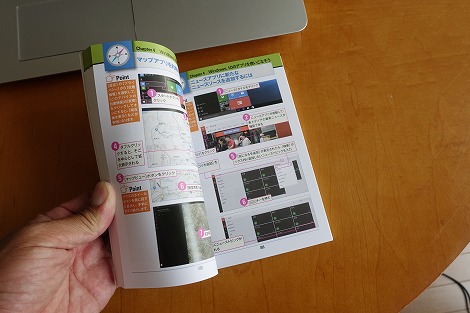
全ページカラーで、イラスト入りで詳しく解説されているので、使いやすいと思います。
当サイト向け特別クーポンを利用すればHP個人向けPCが7%オフに! 
日本HP様から当サイト向けの特別クーポンの提供を受けることになりました。 このクーポンを利用すれば、HP個人向けPC(13.2万円以上)が通常価格から7%オフになります。クーポンの利用方法/条件等については、「HPクーポンで7%オフをゲットする方法」を参照してください。【プロモーション/提供:株式会社日本HP】
*HPでは楽天市場店にも力を入れています。楽天ポイントを大量にゲットできるセールも定期的に実施しているので、是非確認してみてください。またAmazonでも購入できます。
(更新日:2018年8月1日)








